Guia de início rápido: integrar uma conta de Armazenamento do Azure com a Rede de Entrega de Conteúdo do Azure
Importante
O Azure CDN Standard da Microsoft (clássico) será desativado em 30 de setembro de 2027. Para evitar qualquer interrupção do serviço, é importante migrar seus perfis CDN Standard do Azure da Microsoft (clássicos) para a camada Azure Front Door Standard ou Premium até 30 de setembro de 2027. Para obter mais informações, consulte Azure CDN Standard da aposentadoria (clássica) da Microsoft.
A CDN do Azure de Edgio foi aposentada em 15 de janeiro de 2025. Para obter mais informações, consulte CDN do Azure das Perguntas frequentes sobre aposentadoria do Edgio.
Neste início rápido, você habilita a Rede de Entrega de Conteúdo do Azure para armazenar em cache o conteúdo do Armazenamento do Azure. A Rede de Entrega de Conteúdo do Azure oferece aos desenvolvedores uma solução global para fornecer conteúdo de alta largura de banda. Pode colocar blobs e conteúdo estático em cache de instâncias de computação em nós físicos nos Estados Unidos da América, Europa, Ásia, Austrália e América do Sul.
Nota
A Rede de Entrega de Conteúdo do Azure fornece acesso permanente aos recursos do Armazenamento do Azure e remover o acesso requer etapas manuais.
Pré-requisitos
- Uma conta do Azure com uma subscrição ativa. Crie uma conta gratuitamente.
Inicie sessão no portal do Azure
Inicie sessão no portal do Azure com a sua conta do Azure.
Criar uma conta de armazenamento
Uma conta de armazenamento dá acesso a serviços de Armazenamento do Microsoft Azure. A conta de armazenamento representa o nível mais elevado de espaço de nomes para aceder a cada componente de serviços de Armazenamento do Microsoft Azure: armazenamento de Blobs, Filas e Tabelas do Azure. Tenha em atenção que os Ficheiros do Azure só podem ser acedidos através do protocolo SMB e não podem ser colocados diretamente atrás de uma CDN do Azure que apenas suporta protocolos HTTP(80) e HTTPS(443). Para mais informações, consulte Introdução ao Armazenamento do Microsoft Azure.
Para criar uma conta de armazenamento, tem de ser o administrador de serviços ou um coadministrador da subscrição associada.
No portal do Azure, selecione Criar um recurso no canto superior esquerdo. O painel Criar um recurso é exibido.
Procure por Conta de armazenamento e selecione Conta de armazenamento na lista. Em seguida, selecione Criar:
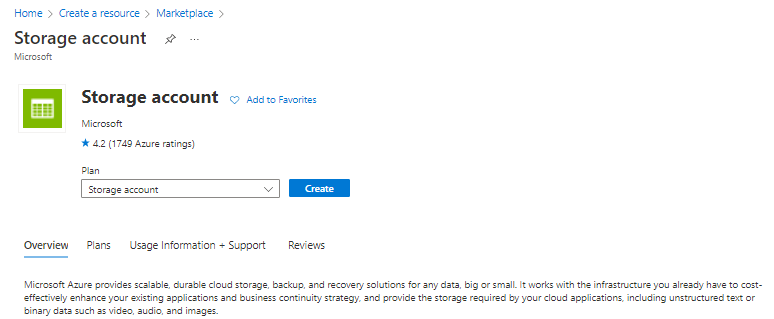
No painel Criar conta de armazenamento, insira os seguintes detalhes:
Definição Value Grupo de recursos Selecione Criar novo e use o nome CDNQuickstart-rg. Você também pode usar um grupo de recursos existente, se preferir. Nome da conta de armazenamento Insira um nome para a conta usando apenas de 3 a 24 letras minúsculas e números. O nome deve ser exclusivo no Azure e se torna o nome do host na URL usada para endereçar recursos de blob, fila ou tabela para a assinatura. Para endereçar um recurso de contêiner no armazenamento de Blob, use um URI no seguinte formato: HTTP:// storageaccountname.blob.core.windows.net/>< container-name>.< País/Região Selecione uma região do Azure perto de você na lista suspensa. Deixe todos os outros detalhes definidos como padrão e selecione Revisar + criar.
A criação da conta de armazenamento pode levar vários minutos para ser concluída. Quando a criação estiver concluída, selecione Ir para o recurso para abrir a página da conta de armazenamento para a próxima etapa.
Habilitar a Rede de Entrega de Conteúdo do Azure para a conta de armazenamento
Na página da sua conta de armazenamento, selecione Security + Networking>Front Door e CDN no menu à esquerda. A página Front Door and CDN (Porta da frente e CDN ) é exibida.
Na seção Novo ponto de extremidade, insira as seguintes informações:
Definição Value Tipo de serviço Rede de Entrega de Conteúdos do Azure Criar novo/usar perfil existente Criar novo Nome do perfil Introduza o nome do seu perfil, por exemplo, cdn-profile-123. Um perfil é uma coleção de pontos de extremidade. Nome do ponto de extremidade da rede de entrega de conteúdo Insira seu nome de host de ponto de extremidade, como cdn-endpoint-123. Esse nome deve ser globalmente exclusivo no Azure porque é para acessar seus recursos armazenados em cache no URL endpoint-name.azureedge.net>.< Nome de anfitrião da origem Por padrão, um novo ponto de extremidade da rede de entrega de conteúdo usa o nome do host da sua conta de armazenamento como o servidor de origem. Escalão de preço Selecione uma das opções, como Microsoft CDN (classic). Selecione Criar. Depois da criação do ponto final, este é apresentado na lista de pontos finais.
Gorjeta
Se desejar especificar definições de configuração avançadas para seu ponto de extremidade de rede de entrega de conteúdo, como otimização de download de arquivos grandes, você pode, em vez disso, usar a extensão Rede de Entrega de Conteúdo do Azure para criar um perfil e um ponto de extremidade de rede de entrega de conteúdo.
Habilitar recursos adicionais de rede de distribuição de conteúdo
Na página CDN do Azure da conta de armazenamento, selecione o ponto de extremidade da rede de entrega de conteúdo na lista para abrir a página de configuração do ponto de extremidade da rede de entrega de conteúdo.
Nesta página, você pode habilitar recursos adicionais de rede de entrega de conteúdo para sua entrega, como compactação, cache de cadeia de caracteres de consulta e filtragem geográfica.
Ativar a SAS
Se quiser conceder acesso limitado a contêineres de armazenamento privado, você pode usar o recurso SAS (Assinatura de Acesso Compartilhado) da sua conta de Armazenamento do Azure. Uma SAS é um URI que concede direitos de acesso restritos aos recursos de Armazenamento do Azure sem expor a sua chave de conta. Para obter mais informações, consulte Usando a Rede de Entrega de Conteúdo do Azure com SAS.
Acesse o conteúdo da rede de entrega de conteúdo
Para acessar o conteúdo armazenado em cache na rede de entrega de conteúdo, use a URL da rede de entrega de conteúdo fornecida no portal. O endereço de um blob em cache tem o seguinte formato:
HTTP://< endpoint-name.azureedge.net/<> myPublicContainer>/<BlobName>
Nota
Depois de habilitar o acesso da Rede de Entrega de Conteúdo do Azure a uma conta de armazenamento, todos os objetos disponíveis publicamente são qualificados para cache POP da rede de entrega de conteúdo. Se você modificar um objeto atualmente armazenado em cache na rede de entrega de conteúdo, o novo conteúdo não estará disponível por meio da Rede de Entrega de Conteúdo do Azure até que a Rede de Entrega de Conteúdo do Azure atualize seu conteúdo após o período de tempo de vida do conteúdo armazenado em cache expirar.
Remover conteúdo da Rede de Entrega de Conteúdo do Azure
Se você não quiser mais armazenar em cache um objeto na Rede de Entrega de Conteúdo do Azure, poderá executar uma das seguintes etapas:
- Torne o contentor privado em vez de público. Para obter mais informações, veja Manage anonymous read access to containers and blobs (Gerir o acesso de leitura anónima a contentores e blobs).
- Desabilite ou exclua o ponto de extremidade da rede de entrega de conteúdo usando o portal do Azure.
- Modifique o serviço alojado para deixar de responder a pedidos para o objeto.
Um objeto que já está armazenado em cache na Rede de Entrega de Conteúdo do Azure permanece armazenado em cache até que o período de tempo de vida do objeto expire ou até que o ponto de extremidade seja limpo. Quando o período de tempo de vida expira, a Rede de Entrega de Conteúdo do Azure determina se o ponto de extremidade da rede de entrega de conteúdo ainda é válido e se o objeto ainda está acessível anonimamente. Se não forem, o objeto não já estará em cache.
Clean up resources (Limpar recursos)
Nas etapas anteriores, você criou um perfil de rede de entrega de conteúdo e um ponto de extremidade em um grupo de recursos. Guarde estes recursos, se pretender aceder aos Passos seguintes e aprender a adicionar um domínio personalizado ao ponto final. No entanto, se não pretende utilizar estes recursos no futuro pode eliminá-los, ao eliminar o grupo de recursos, evitando assim encargos adicionais:
No menu à esquerda no portal do Azure, selecione Grupos de recursos e, em seguida, selecione CDNQuickstart-rg*.
Na página Grupo de recursos , selecione Excluir grupo de recursos, digite CDNQuickstart-rg na caixa de texto e selecione Excluir.
Esta ação irá eliminar o grupo de recursos, o perfil e o ponto final que criou neste início rápido.
Para eliminar a conta de armazenamento, selecione-a no dashboard e, em seguida, selecione Eliminar no menu superior.

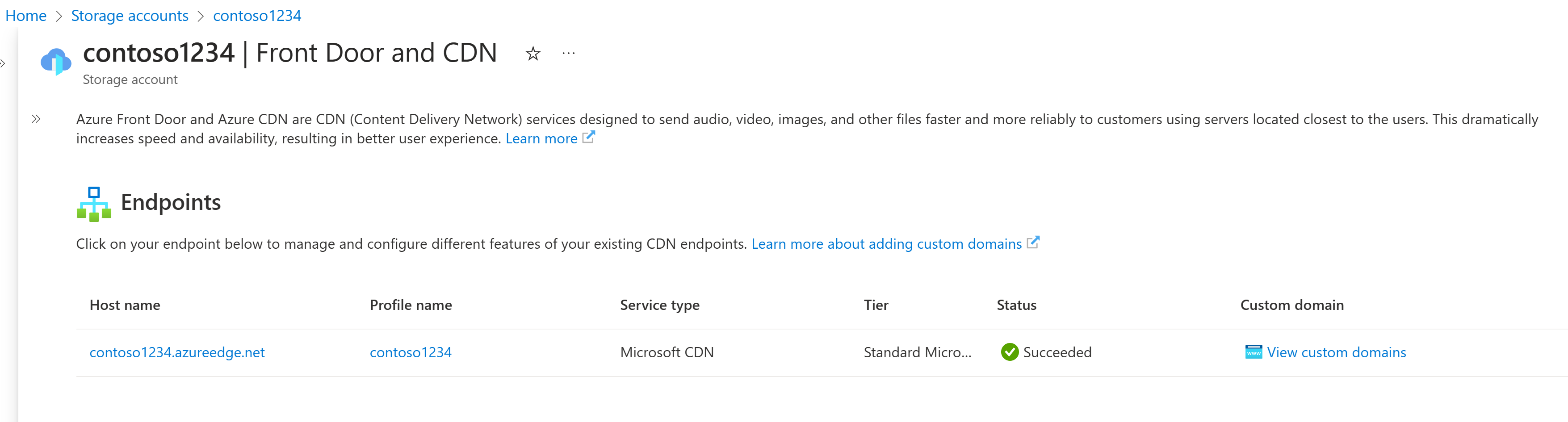 .
.